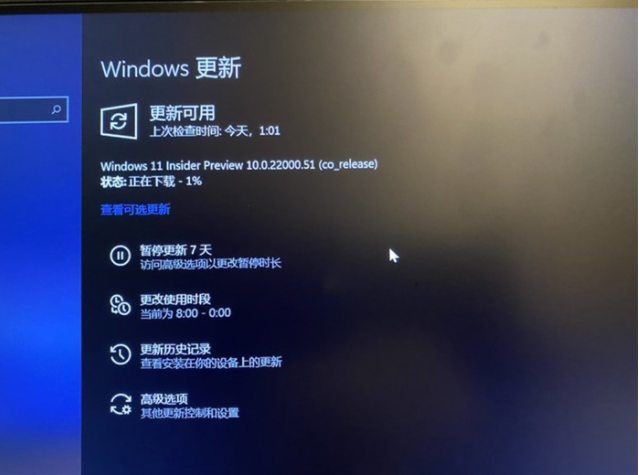
微软的win11系统目前可以说是大家最为关注的windows操作系统了,很多小伙伴都想要体验下最新的win11预览版系统,但是自己不知道如何下载安装win11系统。下面小编教下大家win11官网的预览版系统下载安装教程。
方法一:加入 Dev 频道升级体验
1、打开win10系统的设置。
2、导航到 更新和安全 ,然后选择 Windows Insider 程序 设置。
3、单击“开始”按钮开始加入 Windows 10 Insider Program。
4、在 Windows 预览体验计划中注册您的 Microsoft 帐户。
5、关联账户后,系统会提示您选择铃声。
6、要下载 Windows 11,请选择 Dev 频道。
7、出现提示时重新启动 Windows。
重新启动 Windows 后,您可以检查新的 Windows 更新,如果有任何新的 Insider 版本或更新可用,您现在将被提示安装它们。
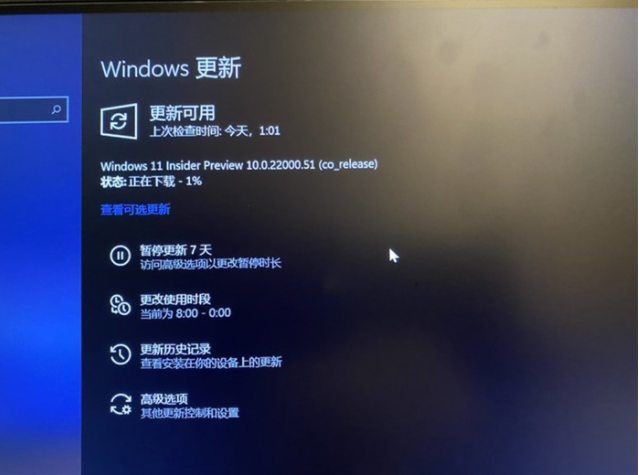
方法二:网上找win11预览版镜像安装
win11预览版系统需要自己到网站下载,可以网上搜索找到,版本只有英文版,安装后可以下载中文语言包,但显示不全,只能尝鲜使用。
具体的安装步骤如下:
1、解压后即可获得win11预览版系统文件。
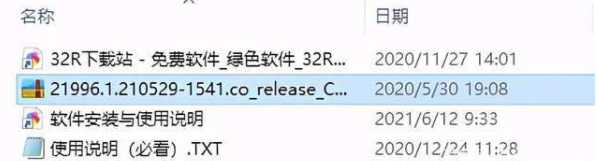
2、可对其进行解压或是直接利用驱动器来打开。
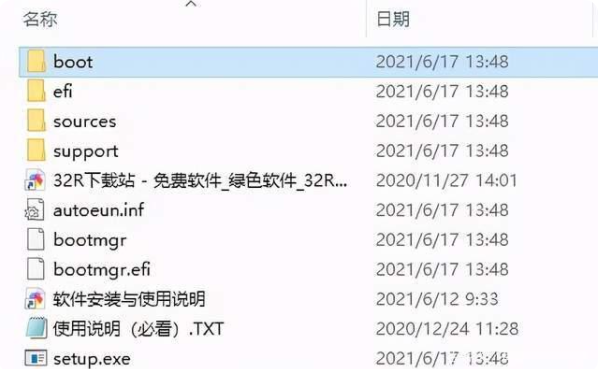
3、双击“setup.exe”进行加载。
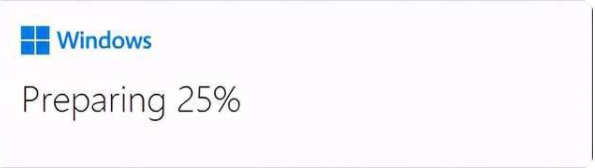
4、依提示进行安装。
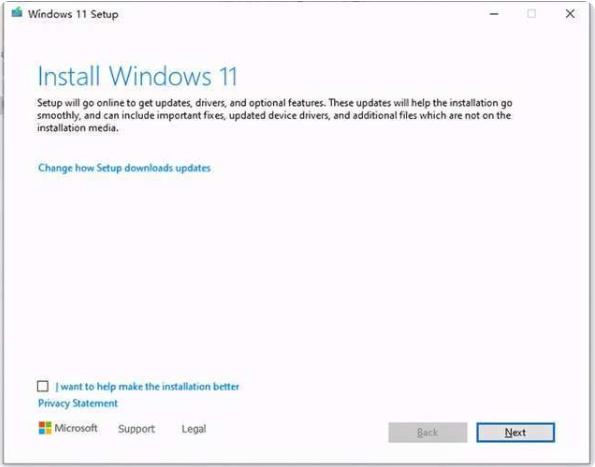
5、在这里选择国家地区。
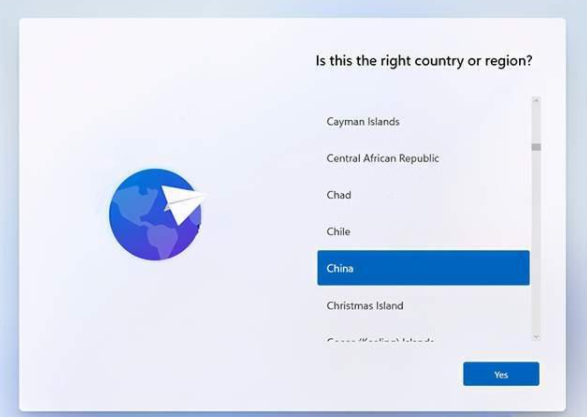
6、选择装个人的还是学校或是工作的模式版本。
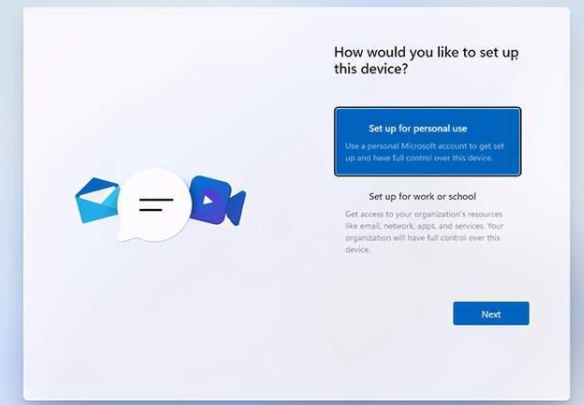
7、接着等待安装完成。

以上便是win11官网的预览版系统下载安装教程,有需要的小伙伴可以参照教程进行操作。




